Access'ten bir Veri Hizmeti'ne veya web hizmetine de çağrılabileceği şekilde bağlanabilirsiniz. Örneğin, kurumsal İş Verileri Kataloğunuza bir Veri Hizmeti bağlantısı oluşturabilir ve iş verilerini Access'e alabilirsiniz.
Bir Veri Hizmeti bağlantısı oluşturduktan sonra, diğer dış veri kaynakları gibi bu bağlantıya bağlanabilirsiniz. Veri Hizmeti parametreleri kabul ederse, Veri Hizmeti bağlantısını kullanarak bağlı bir tablo oluşturduğunuzda parametreleri değiştirebilirsiniz.
İş Verileri Bağlantı Hizmetleri gibi yeni bir Veri Hizmeti bağlantı dosyası oluşturmanın bu makalenin kapsamının dışında olduğunu unutmayın. BDCM dosyaları ve Access ile çalışma hakkında daha fazla bilgi için bkz. Access ile dış verileri kullanma .
Genel Bakış
Access, Veri Hizmeti aracılığıyla kullanılabilen dış verilere bağlanmanızı sağlar. Veri Hizmeti sağlayıcısı tarafından sağlanan Data Service bağlantı dosyasına zaten sahip olmanız gerekir. Data Service verilerinin genel kullanımı aşağıdaki gibidir:
-
Bir Data Service veri bağlantısı dosyası alın.
-
Bağlantı dosyasını kullanarak Veri Hizmeti veri bağlantısını yükleyin.
-
Yüklü Data Service veri bağlantısını kullanarak bağlı bir tablo oluşturun.
Veri Hizmeti bağlantısı kullanarak oluşturduğunuz bağlı tabloların salt okunur olduğunu unutmayın.
Veri Hizmeti ile bağlantı oluşturma
-
Veri Hizmetlerine Bağlantı sihirbazının konumu, Access sürümünüze bağlı olarak biraz farklılık gösterir. Access sürümünüze uygun adımları seçin:
-
Access'in Microsoft 365 abonelik sürümünün en son sürümünü kullanıyorsanız, Dış Veri sekmesinin & Bağlantısını İçeri Aktar grubunda Yeni Veri Kaynağı > Çevrimiçi Hizmetlerden > Veri Hizmetleri'ne tıklayın.
-
Access 2016 kullanıyorsanız, Dış Veri sekmesinin İçeri Aktarma & Bağlantı grubunda , seçenekler listesini açmak için Diğer'e tıklayın ve ardından Veri Hizmetleri'ne tıklayın.
-
-
Veri Hizmetlerine Bağlantı Oluştur iletişim kutusunun en altında Yeni Bağlantı Yükle'ye tıklayın.
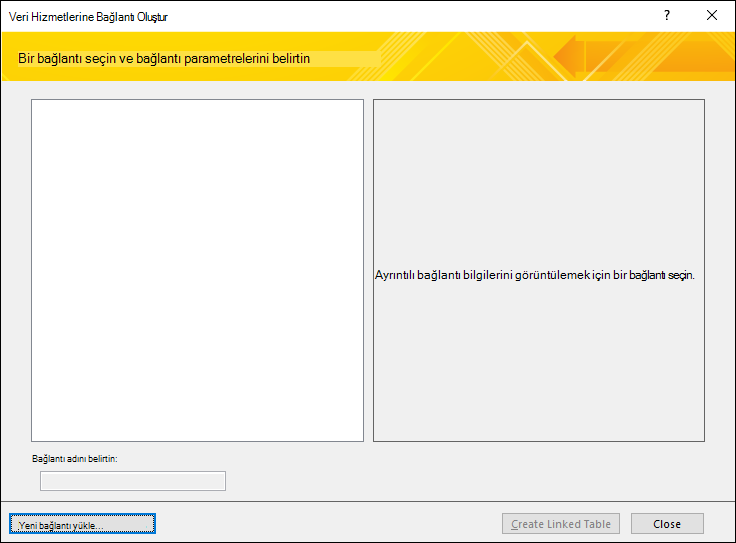
-
Bağlantı tanımı dosyası seçin iletişim kutusunda, Veri Hizmeti'nin açıklamasını içeren XML dosyasına gidin ve dosyayı seçin.
Not: Bu dosya Veri veya Web Hizmeti sağlayıcısı ya da sistem yöneticiniz tarafından sağlanır.
Veri Hizmetleri düğmesini etkinleştirmek için Microsoft .NET 3.5 veya üzeri yüklü olmalıdır.
Var olan bir Veri Hizmeti bağlantısına bağlantı
-
Veri Hizmetlerine Bağlantı sihirbazının konumu, Access sürümünüze bağlı olarak biraz farklılık gösterir. Access sürümünüze uygun adımları seçin:
-
Access'in Microsoft 365 abonelik sürümünün en son sürümünü kullanıyorsanız, Dış Veri sekmesinin & Bağlantısını İçeri Aktar grubunda Yeni Veri Kaynağı > Çevrimiçi Hizmetlerden > Veri Hizmetleri'ne tıklayın.
-
Access 2016 kullanıyorsanız, Dış Veri sekmesinin İçeri Aktarma & Bağlantı grubunda , seçenekler listesini açmak için Diğer'e tıklayın ve ardından Veri Hizmetleri'ne tıklayın.
-
-
Veri Hizmetlerine Bağlantı Oluştur iletişim kutusu, Veri Hizmeti'nin sağladığı veri tablolarını görüntüler. Örneğin, AdventureWorks Web Hizmeti'ne bağlıysanız şuna benzer bir şey görebilirsiniz:

-
Veri Hizmeti Bağlantısı Oluştur'da, kullanmak istediğiniz tabloya tıklayın.
-
Bağlı Tablo Oluştur'u tıklatın.
Parametre değeri belirtme
Veri Hizmeti bağlantı dosyanız parametreleri desteklemektedir. Parametre, verileri filtrelemek için kullandığınız bir ifadedir.
Örneğin, AdventureWorks Web Hizmeti veri bağlantısında Konum değerini kabul eden ve bağlantıyı kullanarak erişebileceğiniz kayıtları sınırlamak için bu değeri kullanan bir Orders tablosu vardır.
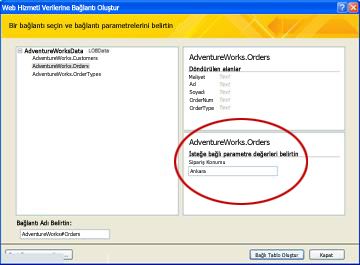
Bağlı tabloyu oluştururken Veri Hizmeti bağlantısının parametre değerini ayarlarsınız.
-
Yukarıdaki yordamda yer alan Var olan bir Veri Hizmeti bağlantısına bağlanma başlıklı ilk dört adımı izleyin. Henüz Bağlı Tablo Oluştur'a tıklamayın.
-
Veri Hizmetlerine Bağlantı Oluştur iletişim kutusunda, parametre bölümündeki uygun kutuda parametre değerini belirtin. Gördüğünüz arabirim, kullandığınız Veri Hizmeti veri bağlantısı dosyasına bağlı olarak değişir. Bazı bağlantılar birden çok parametreyi destekler.
-
Parametre değerlerini ayarlamayı bitirdiğinizde Bağlı Tablo Oluştur'a tıklayın.










